1、首先用ADOBER ACROBAT 9 PRO版本9.0.0打开要转换成图片格式PDF文件

2、点击“文件”—“导出”—“图像”—JPEG,选择好目标文件夹,导出图片

3、在目标文件夹里可以看到已经导出的图片,一个pdf页面一张
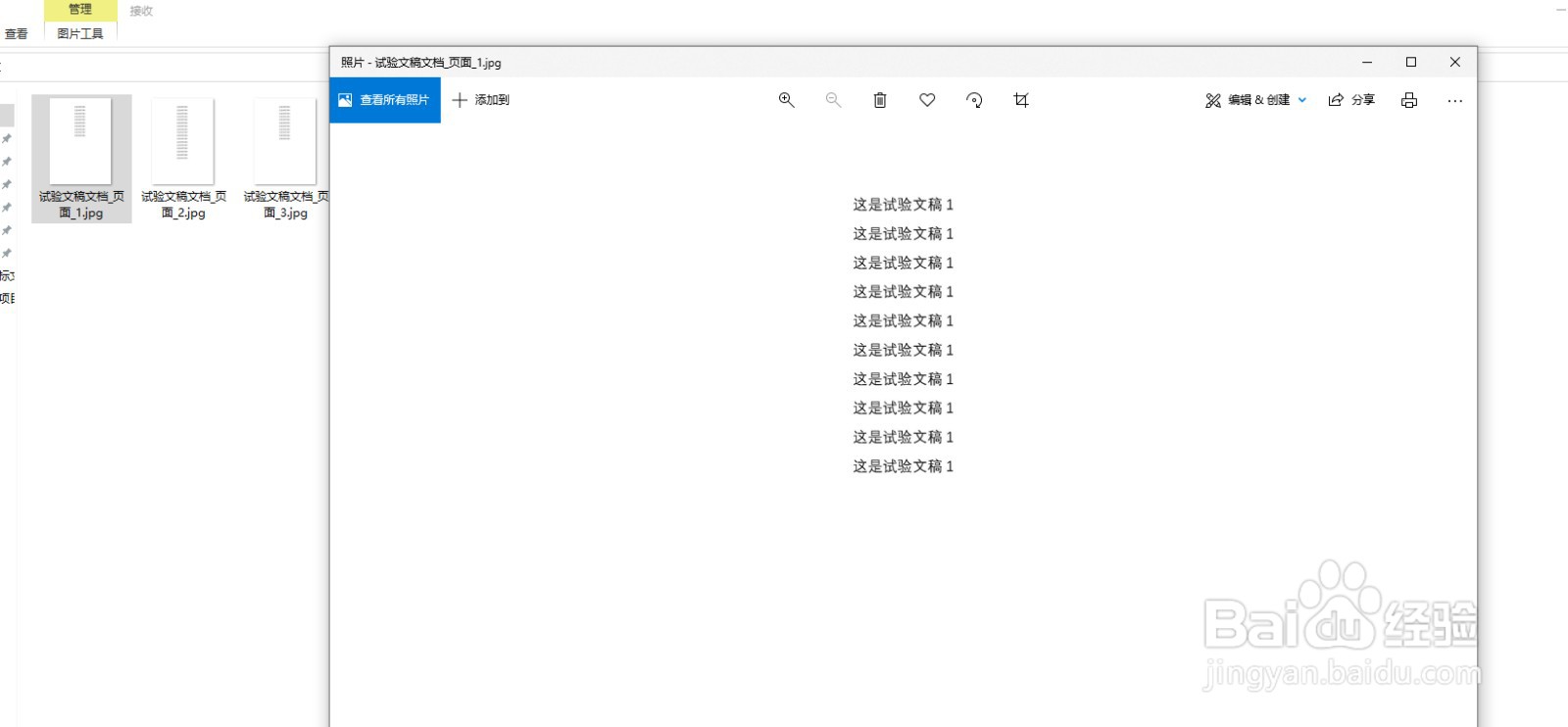
4、选择第一张图片,右击“打开方式”,选择以ADOBER ACROBAT 9 PRO打开

5、打开后,会发现页面变得比原pdf文件模糊
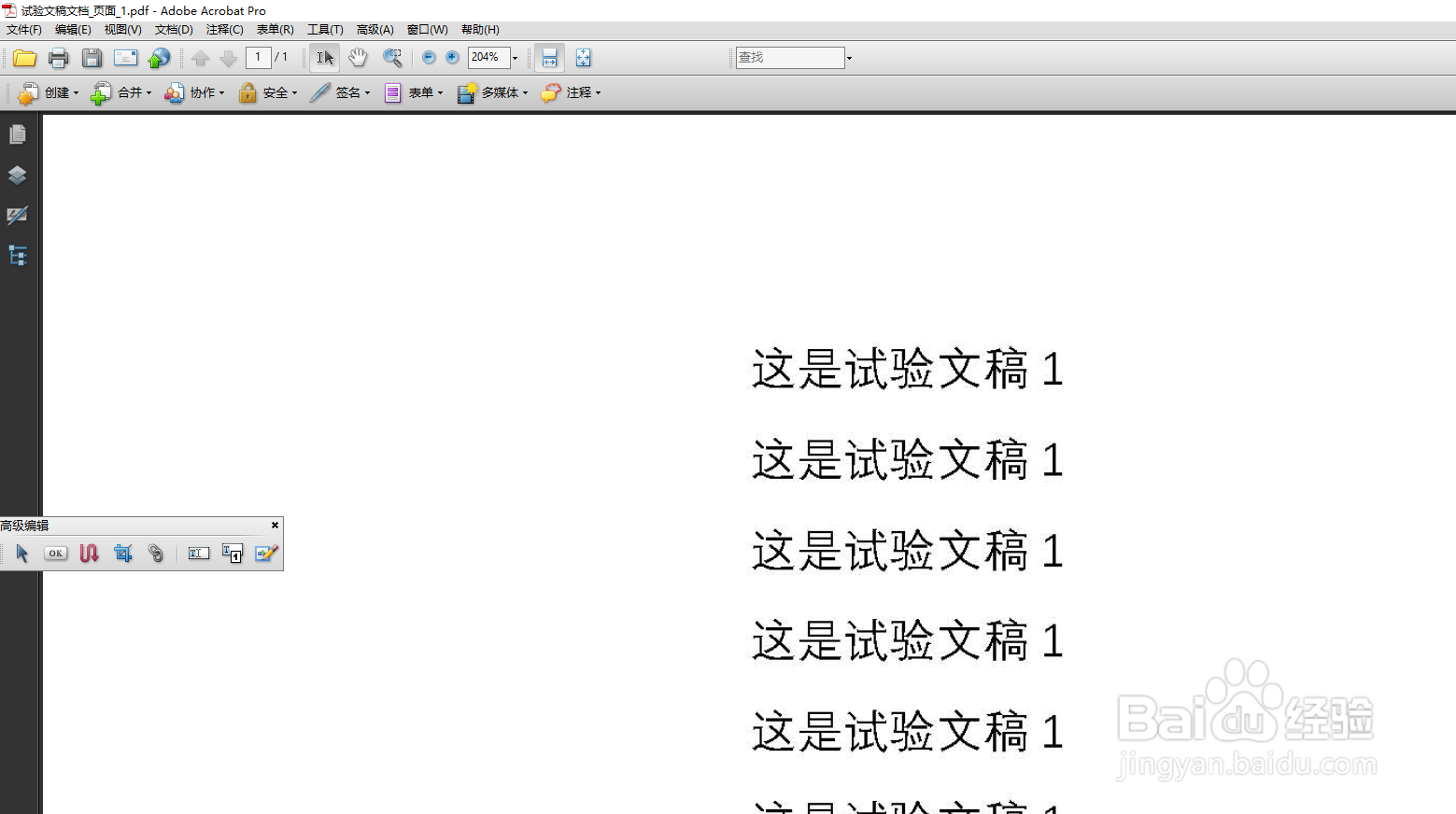
6、点击左上角“合并”按钮,选择”组合文件到单个PDF”,
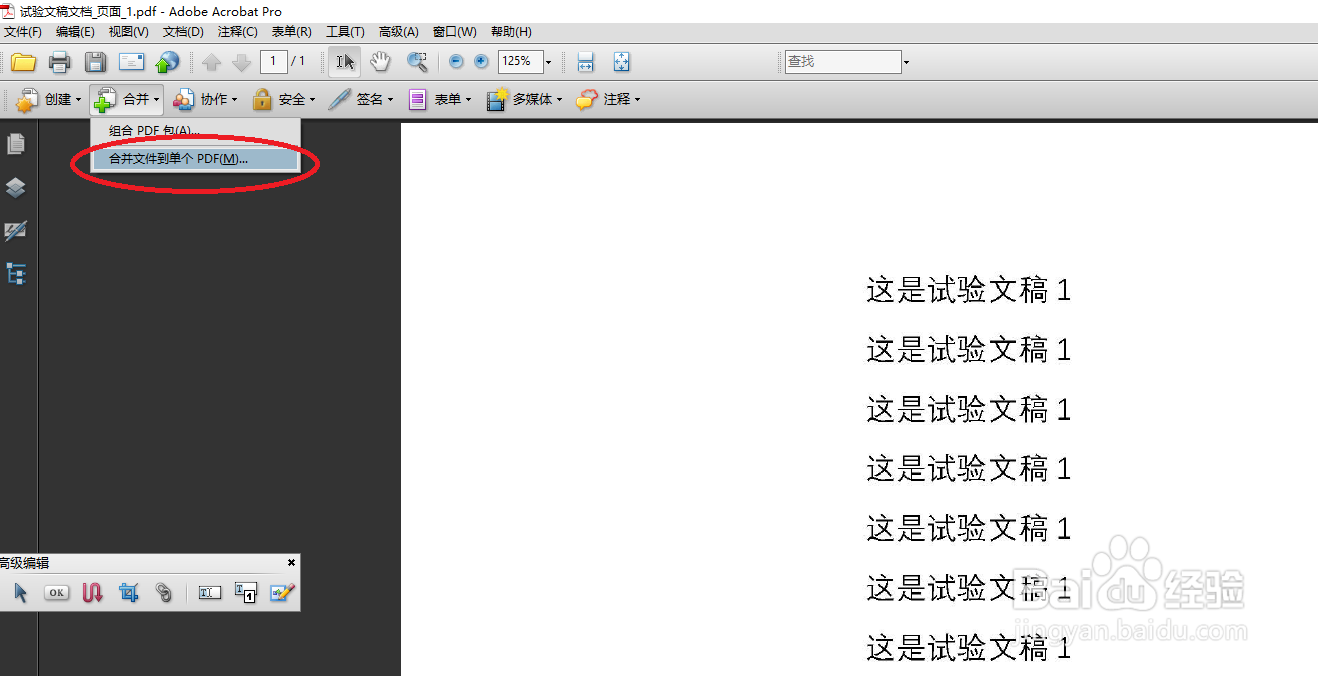
7、点击添加文件

8、将剩余导出的图片添加进来,点击“合并文件”

9、合并后的文件选择好保存位置,可以看到生成后的PDF文件页面内容为不可选取的图片格式,不再是文本格式;

